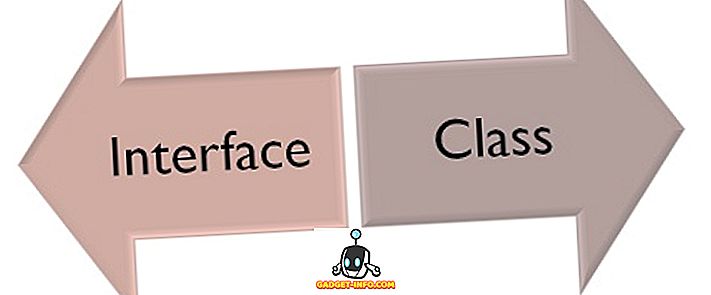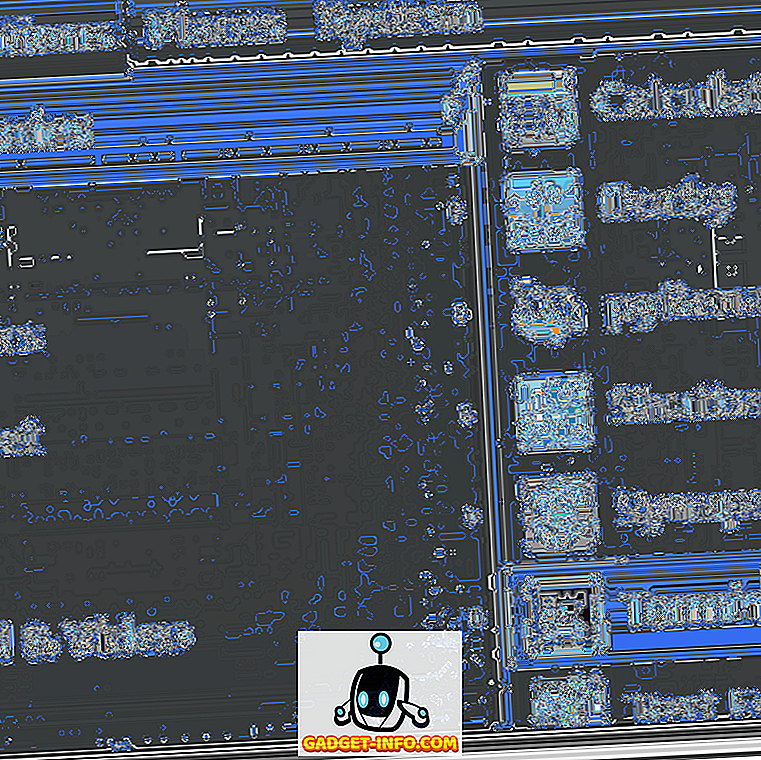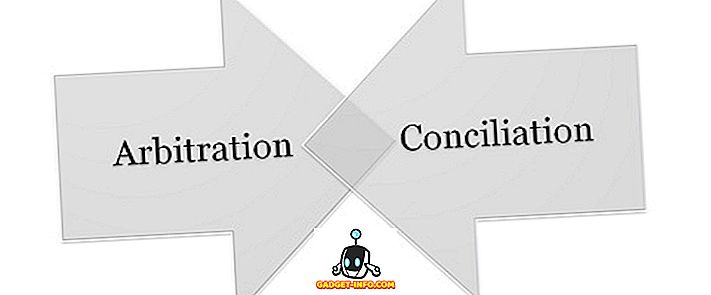Kodi je moćan media player koji vam omogućuje streaming videa, TV emisije, filmove i druge multimedije, reprodukciju TV programa uživo, slušanje radija, igranje igara, među ostalim i nekoliko drugih stvari. Usred svih tih fancy značajki, Kodi je dovoljno skroman da svira gotovo bilo koju vrstu video formata koji ga bacite, što ga čini iznimno moćnim video playerom. Da bi vas dodatno zadivio, Kodi dolazi s ugrađenom podrškom za titlove. Danas ću vam pokazati kako dodati titlove u Kodi Kryp tonu :
Napomena : Prikazujem postupak na najnovijem Kodi v17 Krypton. Ako koristite stariju verziju Kodi-a, sučelje može biti malo drugačije, ali cjelokupni postupak bi trebao ostati prilično sličan. Kao dodatna napomena, trebate nadograditi!
Kako omogućiti titlove u Kodi
- Otvorite Kodi, kliknite ikonu Postavke > Postavke uređaja .

2. Prebacite se na karticu Language ( Jezik) . Pod uslugama preuzimanja promijenite navedene opcije na sljedeći način:
- Jezici za preuzimanje titlova za: engleski (ovdje birajte svoj jezik)
- Zadana usluga TV emisije: OpenSubtitles.org
- Zadana filmska usluga: OpenSubtitles.org

Napomena : Ako kliknete na "Get more", možete odabrati između nekoliko drugih usluga kao što su Divxplanet, Pipocas, Subscene, itd., Ali ovdje ćemo se držati OpenSubtitles. Ako želite, možete eksperimentirati okolo pronaći najbolje usluge titla, svim sredstvima.
3. OpenSubtitles za Kodi zahtijeva da imate račun, pa ako to već niste učinili, otvorite besplatni račun tako da odete na njihovu web stranicu i također, ne zaboravite potvrditi svoju e-poštu.
4. Vratite se na početni zaslon Kodi i idite na Dodaci > Moji dodaci .

5. Sada idite na Titlovi > OpenSubtitles.org

6. Zatim kliknite Konfiguriraj .

7. Unesite registrirano korisničko ime i zaporku. Kada završite, kliknite U redu .

To je to! Uspješno ste omogućili titlove u Kodi. U sljedećem odjeljku vidjet ćemo kako prikazati titlove u videozapisima.
Kako prikazati titlove u videozapisu
- Sljedeći put kad svirate TV emisiju, film ili bilo koji drugi videozapis, samo kliknite na ikonu titlova u donjoj desnoj strani.

2. Odaberite Preuzmi .

Sada biste trebali vidjeti popis dostupnih titlova za određeni videozapis. Klikom na bilo koji od njih dodaje se podnaslov reproduciranom videozapisu.

Ponekad je moguće da nećete pronaći savršeno sinkronizirane titlove i možda ćete morati zafrkavati s drugim popisima titlova. Možete čak podesiti vrijeme odmaka kako biste dobili savršenu sinkronizaciju između zvuka i videozapisa.
Dodaj titlove u Kodi v17 Krypton pomoću ove jednostavne metode
Pomoću ove metode možete jednostavno gledati titlove dok gledate film ili TV emisiju. Ako imate instaliranu drugu verziju Kodi-ja, lokacija opcija može biti malo drugačija, ali ipak, postupak bi trebao ostati vrlo sličan. Obavijestite me ako je gore navedena metoda radila za vas. Ako ste zaglavili negdje u procesu, obavijestite me u odjeljku za komentare ispod i pokušat ću vam odmah pomoći.